Всичко, от което се нуждаете, за да инсталирате любимия си браузър
- Microsoft Edge не е официално съвместим с ChromeOS, но все пак можете да го използвате на Chromebook.
- Можете да изтеглите и инсталирате браузъра, като използвате виртуалната среда на Linux.
- Друг вариант е да преминете през Google Play Store.
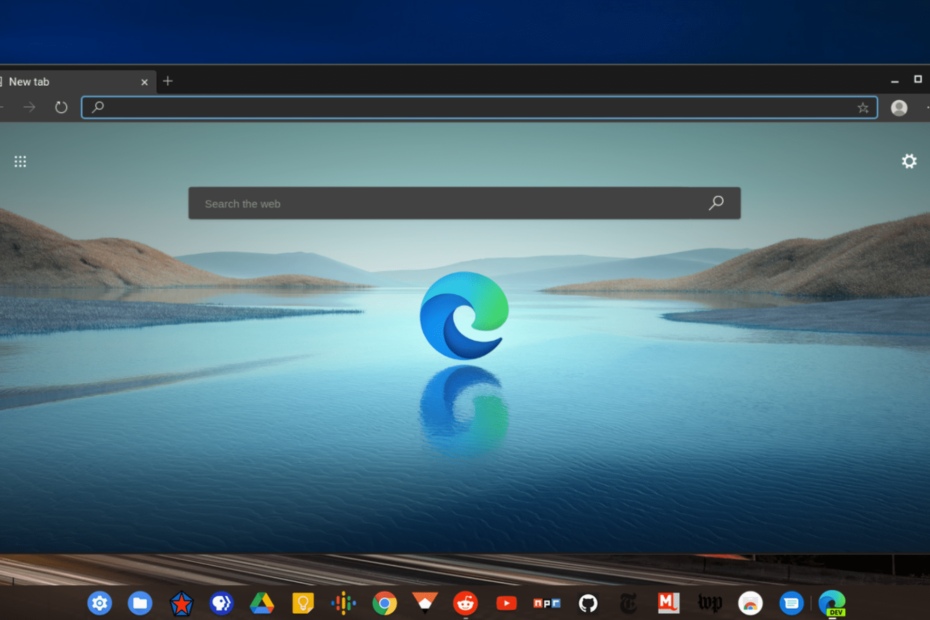
- Лесна миграция: Използвайте асистента Opera One за прехвърляне на съществуващи данни, като отметки, пароли и други;
- Оптимизиране на използването на ресурси: Opera One използва вашия Ram по-ефективно от Edge;
- Подобрена поверителност: Интегриран безплатен и неограничен VPN;
- Без реклами: Вграденият рекламен блокер ускорява зареждането на страниците и предпазва от извличане на данни
- ⇒ Вземете Opera One
Докато Chrome, по подразбиране браузър за Chromebook, върши доста добра работа, потребителите все още търсят други опции. Една от опциите, които потребителите проучват, е възможността за инсталиране на Microsoft Edge на Chromebook.
В това подробно ръководство ще ви покажем как да изтеглите и инсталирате браузъра, без да се изпотявате.
Мога ли да инсталирам Microsoft Edge на Chromebook?
Microsoft Edge не се поддържа официално от Chrome OS. Това е така, защото браузърът по подразбиране за операционната система е Chrome и на него се отдава голямо значение.
Има обаче неофициални и безопасни начини за инсталирайте браузъра на вашата система. Изисква само няколко трика тук и там и ще имате Microsoft Edge, работещ на вашето устройство.
Как мога да изтегля и инсталирам Edge на Chromebook?
1. Използване на Linux
1.1. Активирайте Linux
- Щракнете върху областта за време на Chromebook и щракнете върху Икона на зъбно колело да отвориш Настройки на ChromeOS.
- След това щракнете върху Разширено опция в левия прозорец.
- Сега изберете Разработчици опция.
- Изберете Включи опция до Linux среда за разработка.
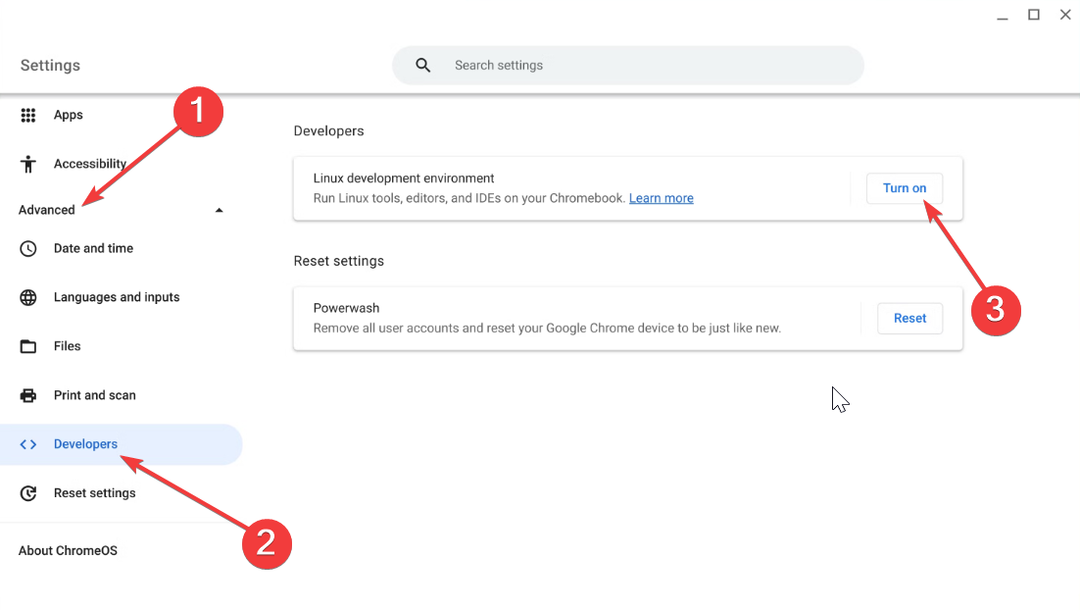
- Накрая следвайте инструкциите на екрана, за да завършите процеса.
Първото нещо, което трябва да направите, ако искате да изтеглите и инсталирате Microsoft Edge на Chromebook, е да активирате Linux на вашето устройство. Но за да направите това, вашата система трябва да поддържа приложения.
Освен това системата ви трябва да работи с ChromeOS 80 или по-нова, за да изпълни тази задача. И накрая, имайте предвид, че този процес ще отнеме известно време.
Това е така, защото вашето устройство ще трябва да изтегли Linux и да стартира неговия контейнер. Така че, трябва да бъдете търпеливи.
1.2. Изтеглете и инсталирайте Edge
- Отидете на официална страница за изтегляне на Microsoft Edge в браузъра Chrome.
- Превъртете страницата надолу и щракнете върху Linux (.deb) връзка до Microsoft Edge вече е достъпен за Linux опция.
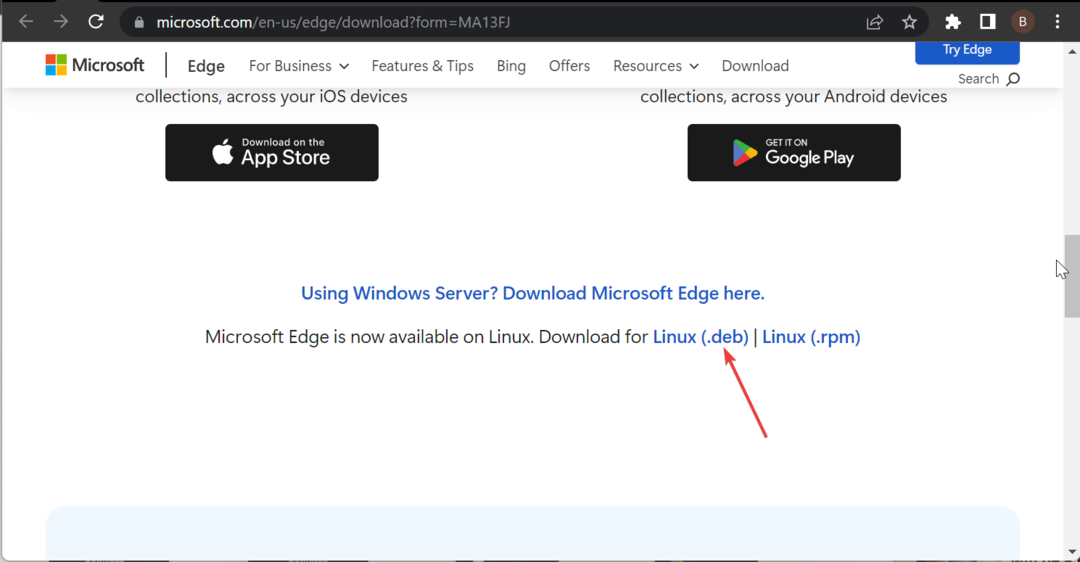
- Сега щракнете Приемете и изтеглете и изчакайте процеса на изтегляне да завърши.
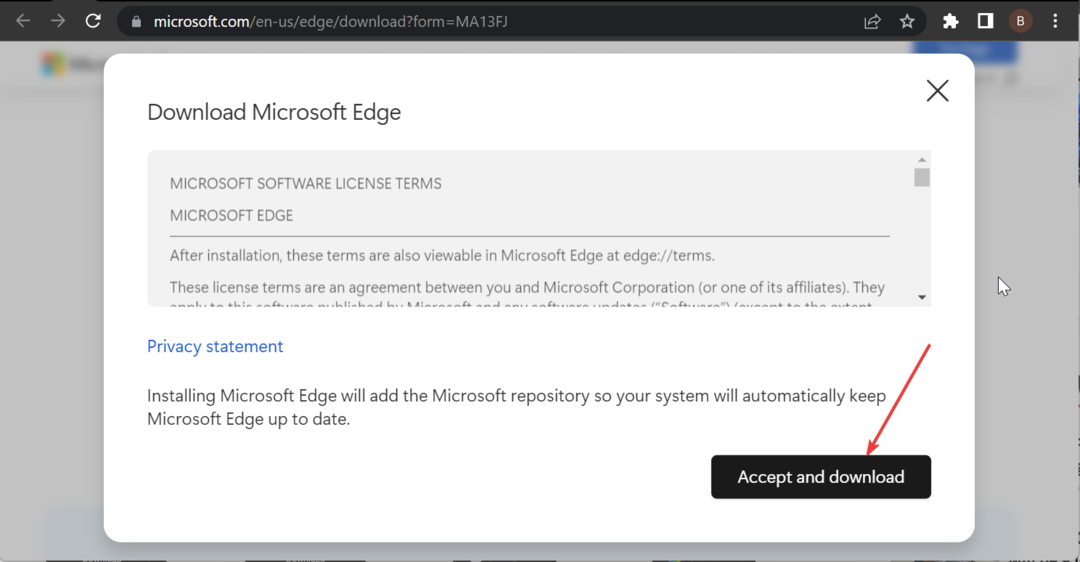
- След това щракнете двукратно върху изтегления файл, за да го стартирате.
- Щракнете двукратно върху microsoft-edge-stable опция.
- Накрая щракнете върху бутона Инсталиране, последван от Добре за да завършите процеса.
Следващата стъпка в търсенето на изтегляне и инсталиране на Microsoft Edge на Chromebook е да изтеглите версията, съвместима с Linux.
- Поправка: STATUS_ACCESS_DENIED на Microsoft Edge
- Как да запишете Zoom среща на Chromebook
- 2 бързи начина за инсталиране на Windows 11 на Chromebook
- Chromebook не се зарежда над 1%? Как да го поправя
- Как да преоразмерите прозореца за откриване във вашия Microsoft Edge
След като инсталационният процес приключи, браузърът трябва да е достъпен на вашето устройство. Има обаче някои неща, които трябва да знаете за стартирането на Edge на виртуалната машина на Linux на Chromebook.
Някои потребители се оплакаха, че не могат да използват камерата на Chromebook на Edge. Освен това хардуерното ускорение видимо липсва.
Следователно има значителен спад в графичната производителност. Друго нещо, което трябва да отбележите тук, е, че може да ви е трудно да промените размера на прозореца на Microsoft Edge, което води до проблеми с изобразяването на някои шрифтове.
Но ако наистина трябва да използвате Edge, това са незначителни проблеми, които не трябва да ви възпират.
2. Чрез Google Play Store
- Стартирайте Google Play Store приложение на вашия Chromebook.
- Търся Microsoft Edge и щракнете върху приложението.
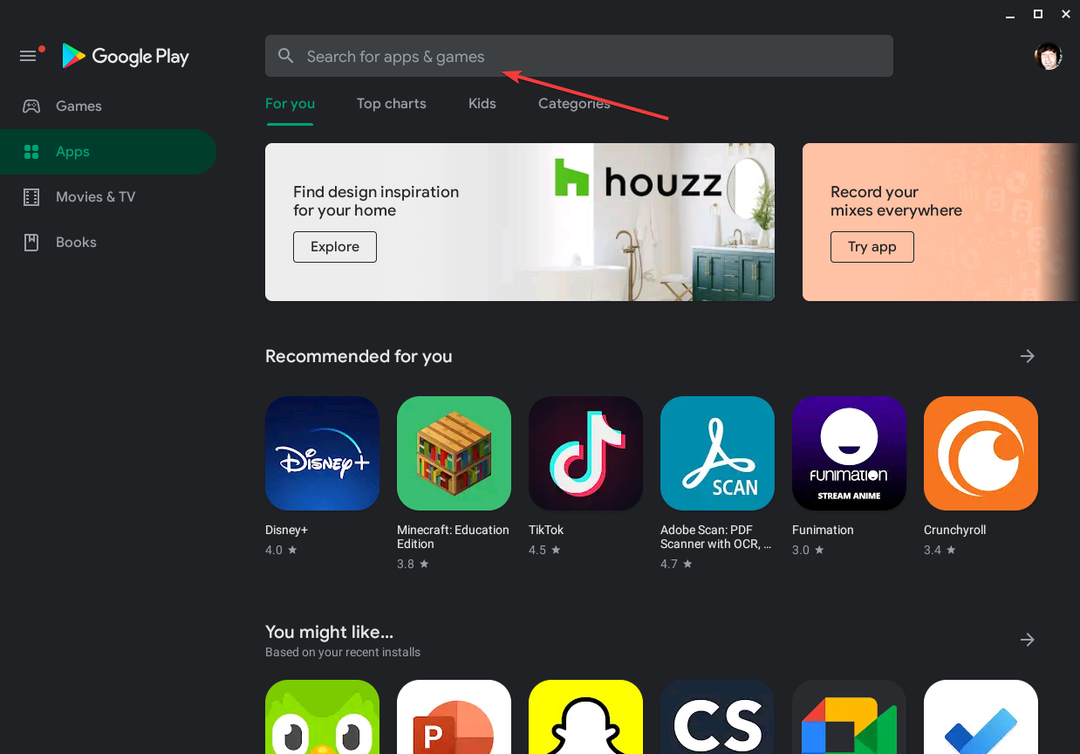
- Сега щракнете върху Инсталирай и изчакайте процеса да завърши.
Този метод е иначе кратък и директен начин за изтегляне и инсталиране на Microsoft Edge на Chromebook. Имайте предвид, че за да използвате този метод, трябва да сте изтеглили и инсталирали Google Play Store на вашето устройство.
Също така имайте предвид, че синхронизирането на парола и информация с браузъра Chrome не е директно. Трябва да използвате разширението Microsoft Autofill Chrome, за да завършите задачата.
Вече можем да завършим това подробно ръководство за изтегляне и инсталиране на Microsoft Edge на Chromebook. Докато браузърът е несъвместим с операционната система, двата метода по-горе ще ви помогнат да го използвате безпроблемно.
Ако искате да знаете как да изтеглите и инсталирате браузър Safari на Chromebookпроверете нашата изчерпателна статия за стъпките, които трябва да следвате.
Чувствайте се свободни да ни уведомите в коментарите по-долу, ако срещнете някакви проблеми при прилагането на стъпките по-горе.


